Думаю, что многие из пользователей хоть раз испытывали необходимость в подключении своего смартфона к телевизору. Показать фотографии из отпуска или транслировать личное видео на широкую публику. Apple давно просекла фишку и выкатила для этих целей приставку Apple TV, которая кроме вышеупомянутой функции имеет еще кучу фишек. Однако далеко не каждый хочет приобретать себе новое устройство только для того, чтобы транслировать экран айфона на телевизор. Тем более, что обычно такая необходимость возникает крайне редко. Сегодня предлагаю рассмотреть несколько способов подключения айфона к ТВ и обсудить все нюансы, которые могут возникнуть при проведении этой процедуры.

Транслировать экран айфона на телевизор не так сложно, как кажется.
Все способы подключения смартфона к телевизору делятся на две большие категории: проводные и беспроводные. Понятно, что для подключения смартфона через Wi-Fi понадобится телевизор по-новее, а через провод можно подсоединить и телевизор десятилетней давности. Мне кажется, что большинство уже давно приобрели себе Smart TV, поэтому начнем с подключения без проводов.
Как дёшево превратить обычный телевизор в Smart TV.
Как подключить айфон к телевизору через Wi-Fi
Чтобы подсоединить ваш телефон к ТВ через Wi-Fi, необходимо, чтобы телевизор поддерживал технологию Wi-Fi Direct. Перед выполнением процедуры обязательно ознакомьтесь с инструкцией к вашему телевизору. Идеально, если вы найдете конкретные указания по Wi-Fi Direct, но если ваш ТВ имеет приставку Smart, скорее всего все будет работать как надо.

Трансляция экрана iPhone на телевизор без проводов.
Для начала необходимо подключить телевизор к домашней сети Wi-Fi. Все телевизоры разные, поэтому универсальную инструкцию дать сложно. В целом, она будет выглядеть примерно так:
- Переходим в Настройки.
- Далее кликаем на Общие настройки, сеть.
- Затем выбираем беспроводной способ подключения.
- Далее ТВ предложит выбрать сеть Wi-Fi, выберите домашнюю сеть.
- Введите пароль с помощью пульта.
- Нажмите Готово.
Далее подключаемся к той же Wi-Fi сети на iPhone и транслируем экран своего телефона на ТВ. Здесь все гораздо проще:
- Переходим в Настройки, Wi-Fi.
- Далее выбираем ту же самую сеть, что и на телевизоре (важно).
- Подключаемся к ней (вводим пароль, если это необходимо).
- Далее переходим на айфоне в пункт управления (свайп с правого верхнего угла для iPhone X и старше или свайп снизу для iPhone 8 и младше).
- Нажимаем на иконку с двумя экранами и выбираем телевизор.
- Готово.

Сначала убеждаемся в том, что подключили оба устройства к одной сети, а только потом смотрим в Пункт управления.
Теперь вы можете без проблем транслировать экран своего смартфона на свой телевизор. Сценариев использования здесь не так много, но фотографии из отпуска показать — самое то! Ну и поиграть тоже можно, хотя для меня здесь гораздо удобнее кажется подключить айфон к компьютеру.
Если в окне Повтор экрана не появилось вашего телевизора, значит ТВ не поддерживает данную фишку и придется действовать по старинке. Не пугайтесь, там все просто.
Подписывайтесь на нас в Яндекс.Дзен, там вы найдете много полезной и интересной информации из мира Apple.
Как подключить айфон к старому телевизору

Да, HDMI проигрывает беспроводной передачи данных, но плюсы у него все же есть.
Если ваш телевизор не поддерживает Smart TV, а подключить iPhone все же хочется, у меня для вас есть один старый, но проверенный способ. Да, как вы уже, наверное, догадались, я говорю об HDMI.
Есть одно но: для реализации фишки нам понадобится специальный кабель. С одной стороны у него будет Lightning, с другой — разъем HDMI для телевизора. Приобрести такой можно где угодно, лично я остановился на этом. После того, как у вас появится кабель, все можно будет сделать в считанные секунды:
- Соедините с помощью кабеля смартфон и телевизор. Если у провода есть еще USB, воткните его в ТВ.
- Выберите источник сигнала HDMI на ТВ.
- Затем изображение автоматически появится на большом экране.
Готово. Теперь вы можете просматривать фотографии, играть в игры, смотреть YouTube прямо на своем телевизоре. Я, честно сказать, большой ненавистник Smart TV, поэтому привык работать через провод. Тем более, что транслировать айфон на ТВ приходится нечасто. Мои коллеги, например, считают иначе. Недавно у нас в офисе засветился KIVI, который ребята оценили высоко.

Просматривайте фото, смотрите видео, играйте в игры с помощью трансляции айфона на телевизор.
Конечно, знатоки скажут, что есть еще некоторые способы, но я категорически не рекомендую с ними связываться. Трансляция экрана через DLNA работает очень коряво, а если подключать айфон через USB, то ничего кроме накопителя вы не получите.
Тим Кук признался, что Apple строит планы по применению криптовалют.
О своем опыте подключения айфона или айпада к телевизору прошу написать в наш Телеграм-чат или в комментарии ниже, будет интересно прочесть. Может быть здесь есть те, кто пользуется DLNA и горя не знает?
Смартфоны AppleСоветы по работе с AppleТехнологии Apple
Если у нас есть современный смартфон и Smart TV телевизор, то скорее всего рано или поздно появится идея вывести изображение со смартфона на экран телевизора. Например, для просмотра фото на большом экране, фильмов, игр и т. д. И если с устройствами на Android в этом плане все просто и понятно (в большинстве случаев), то с iOS устройствами iPhone и iPad не все так легко, как хотелось бы. В принципе, чего и стоило ожидать. Apple и их экосистема в действии.
Чаще всего спрашивают: как дублировать экран, или как вывести изображение с iPhone или iPad на телевизор? И здесь не совсем понятно, какая конкретно стоит задача. Дело в том, что на iOS устройствах (как и на других планшетах, телефонах, компьютерах) есть возможность транслировать изображение двумя способами. С использованием разных технологий. И задачи, которые может выполнять та или иная технология, сильно отличаются. Если мы говорим о iPhone и iPad, то это следующие технологии:
- DLNA – эта технология позволяет транслировать медиаконтент (фото, видео, музыка) с iPhone и iPad на экран телевизора по локальной сети. Практически в каждом современном телевизоре есть поддержка DLNA. На самом Айфоне нет возможности просто выбрать фото, видео, или песню и отправить ее на телевизор (как например в Windows). Для этого нужно использовать приложения из App Store, которые можно там найти по запросу «DLNA». Например, мне понравилось бесплатное приложение «ТВ помощник» (TV Assist). Я все это много раз проверял – все работает. Не идеально, но работает. Как это все настроить, я писал в статье: как с iPhone (iPad) вывести фото и видео на телевизор.
Два важных момента, которые вам нужно знать: телевизор и iPhone должны быть подключены к одному роутеру и таким способом можно выводить только фото и видео. Полностью дублировать экран Айфона на телевизор невозможно (для этих задач существует вторая технология). Кстати, по DLNA так же идет трансляция видео с приложения YouTube на телевизор. Об этом я писал в статье как смотреть Ютуб на телевизоре и в статье по ссылке выше. - AirPlay (повтор экрана) – это фирменная технология Apple, которая дает намного больше возможностей. С ее помощью можно в несколько касаний запустить трансляцию видео, или фото на телевизор прямо из приложения «Фото». Или же полностью дублировать экран iPhone на телевизор. К iPad это так же относится. Эта технология доступна на всех iOS и Mac OS устройствах. Связь работает напрямую (не через роутер). Это аналог технологии Miracast, которая используется на Android устройствах и встроена практически во всех Smart TV телевизорах. Miracast и AirPlay не совместимы между собой.
Но я в начале статьи писал, что не все так просто. Дело в том, что в телевизорах нет поддержки AirPlay (за исключением отдельных телевизоров некоторых производителей, которые добавят поддержку AirPlay в свои ТВ в 2019 году). Транслировать можно только на приставку Apple TV. Или использовать для этого разные китайские адаптеры типа MiraScreen, EasyCast, AnyCast.
С DLNA все понятно. Можно вывести только фото и видео, нужны сторонние приложения, полностью дублировать экрана Айфона не получится. Через AirPlay, конечно, все намного круче (кстати, в iOS 11.4 появилась поддержка AirPlay 2.). Но для этого понадобится приставка Apple TV, какой-то китайский адаптер с поддержкой этой технологии беспроводной передачи изображения, или же телевизор со встроенной поддержкой AirPlay. Которые, как оказалось, начнут появляться в 2019 году. И это действительно крутая новость, о которой мы поговорим дальше в статье.
Значит у нас есть три варианта: Apple TV, сторонние приемники и приставки, и телевизоры со встроенной поддержкой AirPlay. Рассмотрим каждый вариант более подробно.
Лучшее решение – Apple TV
На данный момент (12.01.2019) приставка Apple TV является наверное единственным нормальным и самым лучшим решением. Это и не странно, ведь экосистема Apple работает очень хорошо.
Покупаем Apple TV, подключаем ее к телевизору (подойдет даже не самый новый телевизор, без Smart TV) и без каких либо проблем и сложных настроек транслируем экран iPhone, или с iPad на большой экран телевизора.

Для этого достаточно открыть пункт управления и нажать на «Повтор экрана» (AirPlay). После чего выбираем свою приставку Apple TV и все готово. Возможно, понадобится ввести пароль, который появится на экране телевизора. Я так понимаю, это при первом подключении.

Экран нашего Айфона, или Айпада будет отображаться на телевизоре.

Я пока что не купил себе Apple TV (планирую), так что показать процесс подключения более подробно и красиво у меня нет возможности.
При таком беспроводном подключении есть возможность транслировать любое фото, или видеозапись из приложения «Фото». Достаточно нажать на кнопку «Поделится» и выбрать «AirPlay».
Дублирование экрана с iPhone на телевизор через беспроводной HDMI-приемник
На Алиэкспресс можно найти множество разных адаптеров и приставок, в которых заявлена поддержка AirPlay. Называются они EasyCast, MiraScreen, AnyCast и т. д. Купить их можно и в наших интернет-магазинах, не обязательно заказывать из Китая.
Это такие небольшие приемники, которые подключаются в HDMI-порт телевизора. Питание получаем с USB-порта. Через такой приемник можно транслировать картинку практически с любого современного мобильного устройства или компьютера, и на любой телевизор, в котором есть хотя бы 1 HDMI-вход. Без проводов.
Я специально заказал себе MiraScreen адаптер (так называемый ТВ Dongle), чтобы проверить, можно ли с его помощью выводить фото/видео и дублировать экран с iPhone непосредственно через фирменную технологию AirPlay. Как только адаптер придет, я все протестирую и добавлю эту информацию в статью. Или напишу отдельную статью и оставлю на нее ссылку.
Телевизоры со встроенной поддержкой AirPlay
В начале 2019 года (это несколько дней назад, на момент написания этой статьи) в интернете появилась новость о том, что некоторые телевизоры получат поддержку AirPlay 2 (а так же встроенный iTunes). Это официальное заявление от Apple. Зачем они это сделали, мне не совсем понятно. Ведь получается, если у вас есть телевизор с поддержкой AirPlay и iTunes, то в Apple TV нет никакой необходимости. Можно будет дублировать экран, транслировать музыку, или запускать просмотр видео и фото со своего iPhone, iPad, или Mac сразу на телевизор. Без дополнительных устройств. И это очень круто!
На данный момент известно, что поддержку AirPlay 2 получат телевизоры от LG, Samsung, Sony и Vizio. Конечно же не все модели телевизоров. Уже даже опубликован список телевизоров, в которых появится встроенная поддержка AirPlay 2. Некоторые телевизоры выйдут в 2019 году, а в некоторых (модели 2018 года) поддержка этой технологии появится после обновления прошивки.
Вот список моделей:

Возможно, позже появится информация о других производителях и моделях. Новость хорошая, будем наблюдать за этой темой. Если некоторые телевизоры действительно получат поддержку AirPlay 2 и iTunes с обновлением прошивки, то я думаю, что это произойдет в ближайшее время.
Напишите в комментариях, как вы соединяете свои iOS устройства с телевизором, какой способ из описанных в статье используете, и что думаете о встроенной функции AirPlay и сервиса iTunes в телевизорах перечисленных выше производителей.
На чтение 5 мин Просмотров 395к. Опубликовано 17 марта 2019
Обновлено 18 сентября 2022
Те, кто пользуются приставкой для телевизора Apple TV, не задают вопроса «как подключить iPhone к телевизору». Потому что вывод изображения с iPhone на Смарт ТВ делается через AirPlay буквально в два шага и не требует никаких дополнительных программ. А вот владельцам телевизоров Samsung, LG, Sony или Philips, чтобы вывести фото или передать видео с айфона на телевизор, придется установить дополнительное приложение. Например, для просмотра фильма или чтобы дублировать экран.
Подключение iPhone к телевизору по WiFi для передачи видео
Ко мне очень часто приходят гости. И чтобы показать своим друзьям какие-то фотографии из последних поездок, намного удобнее для этого использовать большой телевизор, чем маленький дисплей айфона. Для этого можно использовать функцию повторения экрана iPhone. Кроме того, если подключить его к ТВ, то можно также проигрывать музыку через его динамики или даже смотреть фильмы, в том числе напрямую с YouTube.
Итак, чтобы вывести видео или фото с айфона на телевизор, необходимо следующее:
- ТВ должен иметь возможность конектиться к вашему домашнему роутеру. Не имеет значения, как вы это сделаете — по кабелю, или по wifi, или через TV приставку на Андроид. Главное, чтобы он был в одной локальной сети с айфоном. Обо всех способах подключить телевизор к интернету я уже рассказывал.
- Телевизор должен иметь поддержку DLNA или Miracast. Именно их мы будем использовать для трансляции видео. В современных Sony, Samsung, Philips, LG или любом другом со Smart TV она уже встроена в оболочку. Если же у вас устаревшая модель, то можно легко подключить к нему приставку на Android, где все современные технологии работают также по умолчанию. Или же самый простой миракаст адаптер.
Для подключения iPhone к телевизору можно использовать две технологии — MiraCast и DLNA.
- Miracast (AirPlay на iPhone) — служит для дублирования экрана на большой монитор. Все, что вы видите на своем телефоне будет в точности отображаться на телевизоре.
- DLNA — это возможность вывода только видео, фото или музыки с айфона на экран телевизора.
Видео инструкция
Самый простой способ вывести изображение экрана iPhone на ТВ — это дублировать экран. Фирменная приставка Apple TV органически связана со смартфонами той же фирмы использованием AirPlay. Но если у вас ее нет, то можно подключить к телевизору Miracast-адаптер. С его помощью можно отображать картинку с абсолютно любого устройства — через Intel WiDi с компьютера или ноутбука на Windows, с макбука на MacOS или Android-смартфона.
Моделей таких адаптеров достаточно много. Я использую Rombica SmartCast, который универсален и работает со всеми вышеперечисленными технологиями. То есть может как просто выводить видео или фото на телевизор, так и дублировать экран.
Для этого просто подключаем ТВ и телефон к одной и той же wifi сети. Тянем в iPhone за нижнюю шторку и выбираем «Повтор экрана»

И выбираем в качестве приемника свой Apple TV

После чего экран iPhone продублируется на ТВ

Как вывести фото и видео с iPhone на ТВ, чтобы смотреть фильмы?
Что делать, если же ваш ТВ или приставка не имеет встроенной поддержки AirPlay? Будем работать через DLNA. Для подключения iPhone к телевизору Samsung, Sony или LG необходимо установить отдельную программу. Их на AppStore можно найти большое количество, но я лично пользуюсь TV Assist.
После чего данное видео начнет воспроизводиться на телевизоре напрямую с айфона.

Таким же образом можно вывести и фото или музыку, которая находится на iphone.
Как вывести трансляцию с YouTube с Айфона на телевизор?
С YouTube все еще проще. Самое стандартное приложение уже имеет поддержку AirPlay. Заходим на наш канал и выбираем нужный ролик. Вверху видим похожую иконку в виде совмещенного экрана и значка wifi — жмем на нее

Далее заходим в меню «AirPlay and Bluetooth Devices»

И выбираем свой телевизор

Все — изображение данного видео должно появиться на экране телевизора

В этой статье я показал три способа трансляции видео с айфона на экран телевизора по wifi. Они самые простые и лично мной проверенные. Если вы знаете какие-то еще, то делитесь в комментариях!
Актуальные предложения:

Задать вопрос
- 10 лет занимается подключением и настройкой беспроводных систем
- Выпускник образовательного центра при МГТУ им. Баумана по специальностям «Сетевые операционные системы Wi-Fi», «Техническое обслуживание компьютеров», «IP-видеонаблюдение»
- Автор видеокурса «Все секреты Wi-Fi»
Основные способы
Подключение любого смартфона к телевизору должно учитывать три параметра:
- Наличие нужных разъемов на корпусе ТВ.
- Наличие необходимого программного обеспечения.
- Наличие Wi-Fi модуля.
Хотя бы один из этих пунктов должен присутствовать, чтобы можно было говорить о каком-либо виде подключения. Также стоит понимать, что к современному LCD, LED или IPS экрану подсоединиться проще, чем к старому ламповому или трубчатому аппарату. Последние будут коммутироваться только через специальные переходники (адаптеры).
HDMI
Самый простой и надежный способ вывести экран iPhone на любой телевизор – это подключение по кабелю к разъему HDMI. При таком «коннекте», вводится «проекция» iOs интерфейса девайса, становится доступно:
- Играть в игры с мобильника,
- Транслировать фильмы на большой экран,
- Просматривать ютуб ролики,
- Слушать музыку из Яндекс.Музыка, ВК, и других стриминговых приложений.
- Смотреть фотки из внутренней памяти.
HDMI вход можно найти на многих современных мониторах. Однако подсоединить кабель напрямую не получится. Во-первых, не существует шнура типа: «Lightning — HDMI». Во-вторых, нужно конвертировать сигнал с айфона в AV-сигнал, после чего запустить по кабелю HDMI.
Собственно, для подключения потребуется:
- Для iPhone версии 5 и выше: фирменный адаптер «Lightning Digital AV Adapter». Его продают в официальном магазине Apple. Стоимость – чуть больше 4500 рублей.
- Для iPhone версии 4 и ниже: переходник «Apple 30-pin Digital AV Adapter». Сегодня его уже трудно найти. Последняя стоимость у реселлеров была в пределах 1500 рублей.
- Любой кабель типа «HDMI/VGA». Главное, чтобы его длинны хватило с запасом для удобного просмотра. Рекомендуем взять шнур от 3 м.
Lightning Digital AV Adapter
Apple 30-pin Digital AV Adapter
Схема коммутации достаточно проста: подсоединяете адаптер или переходник к телефону. В него подключаете кабель HDMI/VGA. Оставшийся «хвост» HDMI включаете в разъем на корпусе ТВ. Находите нужный вам источник сигнала через кнопку «AV», и наслаждаетесь просмотром.
кабель типа «HDMI/VGA»

Здесь можно говорить, в основном, только о преимуществах:
- относительно недорогой способ;
- один из самых надежных.
Как минус – соединение через два провода. Это не самое удачное и удобное решение.
Apple TV
Этот способ подразумевает покупку более дорогостоящего аксессуара. А именно – приставку AppleTV. Она стоит от 13 000 до 15 000 рублей, в зависимости от объема памяти устройства. Продается в официальном магазине Apple.
приставка AppleT
Для полноценной работы, необходимо сделать сопряжения приставки и смартфона в одной Wi-Fi сети. Обязательное условие: у вас должна стоять свежая версия IOS, иначе могут появиться конфликты между оборудованием. Также данный способ не подойдет для владельцев iPhone ниже 4 модели. Преимуществ у данного варианта масса:
- работа двух устройств в одной экосистеме Apple дает больше возможностей;
- управлять действием на экране телевизора через Apple TV намного удобней;
- просмотр контента в высоком разрешении до 4К;
- можно дублировать дисплей телефона на большом экране;
- сопряженные устройства поддерживают высокий уровень сигнала по Wi-Fi.
В качестве недостатка можно назвать стоимость покупки данного девайса. Однако не стоит забывать, что вы получаете не только «переходник» для ТВ, но и целую приставку для просмотра уникального контента.
Wi-Fi соединение
Беспроводной способ подойдет только тем пользователям, у которых стоит современный телевизор со встроенной смарт-платформой и чипом Wi-Fi. Принцип работы на iPhone реализован через функцию AirPlay. Ее можно включить в верхней шторке iOS.
современный телевизор со встроенной смарт-платформой и чипом Wi-Fi
Установить соединение с TV через вай-фай можно двумя вариантами:
- Коммутировать телефон через домашний роутер. В этом случае Smart TV должен быть также подключен к этой сети.
- При отсутствии домашней сети, можно воспользоваться функцией Wi-Fi Direct. Однако не все модели TV поддерживают эту опцию. Для некоторых придется повозиться с настройками.
Рассмотрим плюсы данного метода подключения:
- оно бесплатно;
- не нужно каких-либо проводов.
Самый большой минус – это длительная настройка функции Wi-Fi Direct, если таковая потребуется. Но это нужно сделать один раз. Также сам метод передачи сигнала «по воздуху» не очень надежен.
Кабеля USB
Самый простой и надёжный способ связать ТВ и iOs – кабель USB-Lightning. Схема коммутации заключается в подключении 30-ти пинового разъема или Lightning штекера с одной стороны, и USB-хвоста – со стороны телевизора. Выбрать источник сигнала, и увидеть изображение с телефона.
Вывести изображение рабочего стола с Айфона на большой экран не получиться. Через USB шнурок, cмартфон подключается как флешка, можно воспроизводить видео файлы и фотографии из памяти телефона.
К сожалению, данный вариант имеет массу ограничений:
- вы не сможете играть на большом экране через USB провод;
- просмотр фильмов возможен только в том случае, если вы сохранили их заранее;
- вы не сможете сделать повтор экрана и запустить приложение на большом экране.
Радует стоимость подобного способа. Оригинальный кабель типа USB-Lightning обойдется в 1800 рублей (не оригинал от 100р.), если брать оригинальный аксессуар в официальном магазине Apple.
Использование медиаплеера Chromecast
Это устройство также позволяет вывести видео и картинки на экран телевизоров. Выпущенный компанией Google аппарат напоминает большую флешку и работает в качестве внешнего Wi-Fi-приёмника. Служит для пользователей телевизоров без оснащения встроенными модулями беспроводной сети.
медиаплеера Chromecast
«Флешка» во многом похожа на функционал приставки Apple TV: даёт возможность подключаться к различным ресурсам в Интернете. Главное отличие – значительно дешевле.

Благодаря Chromecast воспроизвести изображение на телевизор также легко, как и воспользоваться технологией DLNA. Для этого нужно:
- Подключить оба устройства к одной сети.
- Позаботиться о наличии специальной программы на айфоне и настроить соединение.
Аналоговый переходник VGA
В некоторых моделях телевизоров или компьютерных мониторах стоит аналоговый разъем VGA. Для подключение таким способом потребуется специальный адаптер типа: «Lightning/VGA». Стоимость оригинального переходника порядка 4500 рублей. Адаптер продают в фирменном магазине Apple. Для переноса видеоконтента потребуется собственно адаптер, и шнур VGA. Последний часто идет в комплекте с самим монитором.
Аналоговый переходник VGA

Рассмотрим плюсы данного метода:
- качественный видео сигнал формата HD (1080р);
- полный перенос с дисплея смартфона на экран телевизора.
Основной недостаток – отсутствие аудиосигнала. Кабель VGA поддерживает только видео.
DLNA -подключение
В случае с технологией DLNA существует 2 способа синхронизации iPhone со Smart TV:
- по беспроводной сети;
- через специальный трансмиттер.
Первый вариант предусматривает следующий алгоритм действий:
- Скачайте приложение Video & TV Cast с App Store для iPhone и запустите его.
- Ту же программу скачайте с LG Store и запустите её на телевизоре.
- Введите на iPhone адрес страницы с видео и нажмите Play.
- Кликните на значок экрана справа и увидите IP-адрес, который введите на телевизоре для установления соединения.
- Кликните по ссылке внизу экрана, чтобы транслировать видео на ТВ.
Управлять видео или транслируемым эфиром можно как со смарт-ТВ, так и с iPhone, что наглядно продемонстрировано в следующем видео:
Второй вариант подойдёт для старых телевизоров. Алгоритм действий:
- Подключите bluetooth-ресивер к ТВ через HDMI.
- В меню настроек iPhone активируйте Bluetooth.
- Выберите приёмник из списка Bluetooth-устройств, с которыми требуется сопряжение.
Airplay
Телевизоры LG, выпущенные после 2019 года, совместимы с AirPlay 2. Функция «Повтор экрана» позволит передавать на Smart TV контент, воспроизводимый на iPhone. Устройство должно быть подключено к той же точке доступа, что и телевизор.
Алгоритм действий:
- Смахните снизу вверх (для устройств с iOS 11 или более старой версией) или сверху вниз от правого края дисплея (для iPhone X и более новых устройств) и нажмите в меню кнопку «Повтор экрана».
- В списке устройств выберите телевизор, к которому необходимо подключиться, а затем введите сгенерированный код Airplay на IPhone.
- Подключение выполняется моментально.

- Запустив приложение, вы увидите список из нескольких доступных функций. Например, «Фото с фотопленки», «Видео с фотопленки» и другие.
- Допустим, вы выберите первый вариант. После открытия окошка будут отображены все папки вашего Айфона с фотографиями. Перейдите в любую из них и нажмите на то или иное фото.
- Система предложит выбрать экран – «Мое устройство Apple» или «Телевизор». Выберите название своего LG и через несколько секунд картинка будет транслирована на ТВ.
По такому же принципу работают и другие доступные функции в программе iMediaShare.
Можно ли дублировать экран по Блютузу?
 Воспроизведение экрана через «Bluetooth» возможно только на последних версиях телевизоров. При выборе этого метода:
Воспроизведение экрана через «Bluetooth» возможно только на последних версиях телевизоров. При выборе этого метода:
- запустить поиск на iOS-устройстве;
- Включите «Bluetooth» на телевизоре;
- Подтверждение звонка;
- Выберите «Поделиться» или «Играть как» на вашем телефоне;
- вы определяете путь, которым вы хотите следовать — Bluetooth-соединение.
Как выбрать лучший способ подключения?
С учетом перечисленных способов практически любой телевизор можно подключить к Айфон 10 и ниже, а также к телефонам, работающим на Андроиде. Выводить сигнал на большой экран можно разными способами, в любом случае это позволит использовать широкий перечень возможностей современного смартфона для синхронизированной работы с телевизором. Наиболее стабильным и надежным вариантом подключения остается использование специальной приставки Apple TV, однако он подходит тем, кого не пугают дополнительные расходы. Стоимость дополнительного оборудования начинается от 13 тысяч рублей – его можно использовать, чтобы модернизировать устаревшую модель телевизора и открыть доступ к новым возможностям. Выбор варианта подключения зависит от модели телевизора и его возможностей.
Необходимо учитывать следующие параметры:
- Наличие в доме Wi-Fi роутера или возможность подключения к интернету через современный протокол Wi Fi Direct. Такая сеть объединяет все находящиеся рядом гаджеты беспроводной связью без использования роутера, что открывает возможность подключения устройств без кабелей.
- Наличие на устройстве USB-портов. Хотя возможности такого соединения ограничены, оно позволит использовать смартфон в качестве накопителя для хранения информации.
- Присутствие на телевизоре HDMI-порта. Это самый простой вариант подключения без использования интернет-сети. Он дает возможность подсоединять Айфон даже к старым моделям, не имеющим модуля Wi-Fi.
Беспроводное подключение позволяет использовать Айфон в качестве дистанционного пульта управления для переключения видеофайлов и пользования другими возможностями. Нет необходимости покупать дорогостоящий Smart TV, если можно воспользоваться уже имеющимся смартфоном для расширения возможностей телевизионного приемника. Его экран станет дисплеем для отображения страниц браузера или воспроизведения любых видеофайлов.
Если не получается
В некоторых случаях подключение телефона к телевизору может произойти неудачно. Причин для таких результатов может быть много, поэтому следует изучить их подробно:
| Проблема | Решение |
| Ошибка при подключении через кабель |
|
| Плохое качество изображения |
|
| Ошибка при подключении через беспроводную сеть |
|
Как подключиться к разным моделям ТВ
В производстве телевизионной техники фирмы используют разные технологические фишки для установления беспроводной связи с остальными устройствами. Например, Samsung и Philips наделили смарт-ТВ ПО для применения AirPlay. LG работают с расширениями Smart Share.
Особенности подключения к Samsung
При подключении к телевизорам Samsung пользователям в большинстве случаев доступны следующие способы:
- С помощью HDMI.
- С применением USB разъёма.
- Подключение Apple TV.
- С использованием композитного входа.
Их использование позволит транслировать данные с Айфона для просмотра на телевизоре.
телевизор Samsung
Особенности подключения к Samsung-способ № 2
Чтобы подключиться к телевизору Самсунг, стоит взять вооружение ранее описанные варианты. Наиболее востребованный способ – посредством WiFi (при условии, что ТВ оснащен специальным вай-фай модулем). Для этого рекомендуется следовать инструкции:
- Создать сеть или организовать уже имеющуюся.
- Загрузить на айфон приложение под названием AllShare (присутствует в автоматическом наборе смарт-ТВ Самсунг) или Samsung Smart View.
- Запустить приложение и выполнить действия по настройке Smart View.
- Нажать на телевизор Samsung. На экране высветятся телевизоры, подключенные к той же сети вай-фай, что и айфон.
- Разрешить использование приложением фото и видео на iPhone.
- Выбрать необходимый телевизор. Тапнуть «Разрешить» на ТВ при использовании пульта.
- Коснуться приложения на гаджете, запуская активацию программы на экране TV. Открывается список допустимых дополнительных возможностей.

Чтобы настроить трансляцию из мультимедиа app, необходимо коснуться значка квадрата с символом Wi-Fi.
Также в данном случае можно воспользоваться приставкой Google Chromecast – аналог Apple TV. Для работы с таким девайсом загружается из AppStore браузер Google Chrome.

Особенности подключения для LG
Для взаимодействия с «лыжей» нужно предварительно загрузить вспомогательное приложение, которое называется LG Smart Share на телевизор. После чего следовать каждому шагу:
- Установить на гаджет утилиту, называющуюся Twonky Beam.
- Тапнуть пункт в меню: show or hide the visual indicators at the edge of the screen.
- Выбрать видеофайл, который нужно воспроизвести.
- Видео начнет играть после появления слов «beaming…».
Для обычных телевизоров подойдут аналоговое соединение, кабель USB или HDMI. Принцип установки тот же, что и предварительно описанный.
Philips
Загрузить приложение iMediaShare.
После запуска софта нужно провести несколько действий:
- На главном экране телефона тапнуть вкладку, которую нужно открыть.
- Выбрать файл на гаджете. Вывести на экран телевизора.
- Кликнуть на подходящий дисплей (Apple или TV). Ответить «Да» на запрос доступа к медиа-контенту и его воспроизведения.
- Подождать несколько секунд и лицезреть картинку на «ящике».
Sony
Перед началом подключения следует проверить три момента:
- есть подключение к высокоскоростной сети;
- установить последнюю версию прошивки;
- подготовить USB-адаптер UWA-BR100.
Дальше всё по этапам:
- Активировать Wi-Fi Direct.
- Оставить отображение экрана с ключами SSD и WPA. Их нужно ввести на айфоне.
- Выбрать вай-фай в настройках айфона. Включить его.
- Тапнуть на нужную сеть. В случае с моделью Bravia — Direct-xx-BRAVIA. Нажать на кнопочку «Присоединиться».
- После установленного соединения появится экран Настройки. Выбрать нужные параметры и начать воспроизведение контента.
Однако не всё бывает так легко. Часто владельцы гаджета жалуются на проблемы с подключением.
Что делать, если в вашем телевизоре или приставке нет встроенной поддержки AirPlay? Мы будем работать через ДЛНК. Для подключения iPhone к телевизору Samsung, Sony или LG TV необходимо установить отдельное приложение. Многие из них вы можете найти в AppStore, но я лично использую TV Assist.
Источники
- https://bigiphone.ru/kak-podklyuchit-k-televizoru/
- https://SmartVopros.ru/televizor/vyvesti-izobrazhenie-s-iphone
- https://telik.pro/articles/podklyuchenie-ayfona-k-televizoru-lg
- https://MobiMozg.com/ios/nastrojki/kak-podklyuchit-iphone-k-televizoru-lg
- https://pro-naushniki.ru/tv/kak-podklyuchitsya-s-iphone-k-televizoru-lg
- https://okinovo.com/stati/221-kak-podkljuchit-ajfon-k-televizoru.html
- https://kaktv.ru/smarttv/kak-podklyuchit-ayfon-k-televizoru-lg
- https://kaktv.ru/smarttv/kak-podklyuchit-ayfon-k-smart-televizoru
- https://KakOperator.ru/lifehacks/kak-podklyuchit-ajfon-k-smart-televizoru
- https://pro-naushniki.ru/tv/kak-s-iphone-translirovat-na-televizor
Как вам статья?
 Если вам требуется подключить iPhone к ТВ для передачи изображения с экрана телефона на экран телевизор, для этого существует несколько способов, хотя и не всегда и не для любых Smart TV они применимы.
Если вам требуется подключить iPhone к ТВ для передачи изображения с экрана телефона на экран телевизор, для этого существует несколько способов, хотя и не всегда и не для любых Smart TV они применимы.
В этой инструкции о возможностях трансляции с iPhone на телевизор и о том, что для этого требуется. Также может быть интересным: Как передать изображение с iPhone на компьютер или ноутбук.
- ТВ с поддержкой AirPlay
- Трансляция с помощью Apple TV
- Способы передачи изображения с iPhone на ТВ без AirPlay
Передача изображения с помощью AirPlay на телевизор, поддерживающий функцию
Некоторые современные телевизоры Smart TV от Samsung, LG и другие (примерно с 2019 года выпуска) поддерживают функцию AirPlay, позволяющую очень легко передать изображение с iPhone на телевизор «по воздуху».
Далее приведу пример использования AirPlay на телевизоре Samsung и процесс подключения iPhone для трансляции (официальные инструкции говорят, что для этого и смартфон и телевизор должны быть подключены к одной сети Wi-Fi, однако у меня есть основания предполагать, что это не обязательно):
- Обычно функция AirPlay включена на телевизоре по умолчанию (при условии её наличия). Но можно проверить активацию функции. На ТВ Samsung нужный пункт находится в разделе настроек «Общие» — «Настройки Apple AirPlay». Далее нужно лишь убедиться, что функция AirPlay включена (запрос кода при первом подключении лучше оставить, чтобы трансляцию не начали соседи).

- Для запуска трансляции с iPhone (телевизор должен быть включен в этот момент), откройте пункт управления (свайп справа сверху на телефоне без кнопки «Домой» и свайп с нижней границы экрана на телефоне с такой кнопкой) и выберите пункт «Повтор экрана».

- В списке доступных устройств выберите устройство (телевизор), на которое будет выполняться трансляция. При первом подключении на телефоне потребуется ввести код, который будет отображен на экране телевизора.

- Экран iPhone отобразится на экране телевизора.

- На ТВ Samsung при трансляции экрана телефона по умолчанию он открывается в отдельном «окне» (режим Multi View). Если вы хотите вывести изображение на весь экран, выберите экран телефона пультом и нажмите кнопку ввода/подтверждения.

- Дополнительный момент: если на iPhone запущено видео и в окне отображается значок потоковой передачи, можно использовать его для запуска трансляции именно этого видео.

Трансляция с помощью Apple TV (AirPlay)
Если телевизор не поддерживает AirPlay, то единственный путь беспроводной трансляции изображения с экрана iPhone на ТВ по Wi-Fi будет приставка Apple TV, подключенная к телевизору. При наличии такой приставки она будет являться «приёмником» AirPlay:
- На телевизоре в качестве источника сигнала выбираем Apple TV.
- С телефона iPhone запускаем трансляцию, как это было описано выше, начиная со второго пункта.
Дополнительные возможности трансляции
Помимо описанных выше способов беспроводной передачи с использованием AirPlay, вы можете:
- Использовать адаптер Lightning — HDMI для передачи изображения с помощью HDMI.

- Подключить iPhone по USB к телевизору (и разрешить доступ к медиа на телефоне) для просмотра фото и видео с телефона на телевизоре.
- Использовать приложения iPhone, такие как TV Assist (доступно в App Store) для передачи медиа (видео, фото, ауидо) с телефона на телевизор по DLNA (а этот стандарт поддерживают почти все телевизоры Smart TV, достаточно, чтобы и телефон и ТВ были подключены к одной сети Wi-Fi).
Дата последнего обновления : 21-12-2022
Технология AirPlay позволяет транслировать видео, фото, музыку и другой контент с устройств Apple прямо на популярные модели смарт‑телевизоров Samsung.
AirPlay поддерживается:
- на телевизорах Samsung с 2018 года.
- на смартфонах с iOS v.12.3 (или более поздняя версия). Если на смартфоне появляется сообщение «поиск Apple TV», на нем устаревшая версия операционной системы.
- на устройствах MAC — поддержка с MAC OS Mojave 10.14.5 (или более поздней версии).
- на телевизоре Samsung с последней актуальной версией ПО (программного обеспечения).
Как дублировать экран
1
Подключите телевизор и смартфон к одной WiFi-сети.
2
Зайдите в настройки телевизора и выберите Общие > Настройки AirPlay.
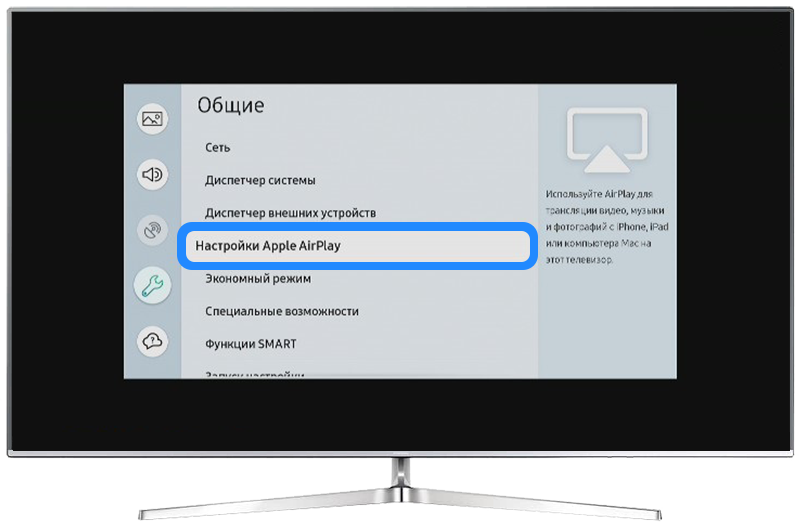
3
Выберите AirPlay > Вкл.
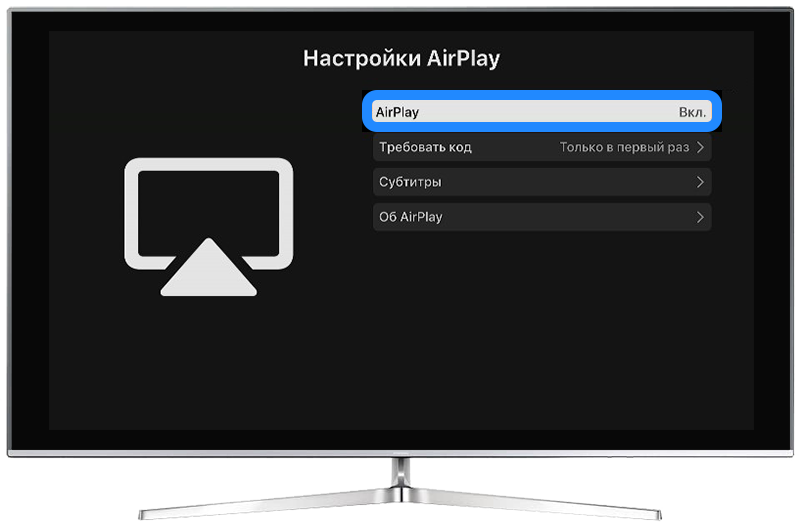
4
Откройте Пункт управления на устройстве Apple.
- На iPhone X (и старше)/ iPad с iPadOS 13 (и старше): смахните пальцем вниз от правого верхнего угла экрана.
- На устройстве iPhone 8 (и ранее)/ в ОС iOS 11 (и ранняя версия)/ смахните пальцем вверх от нижнего края экрана.
5
Выберите Повтор экрана.
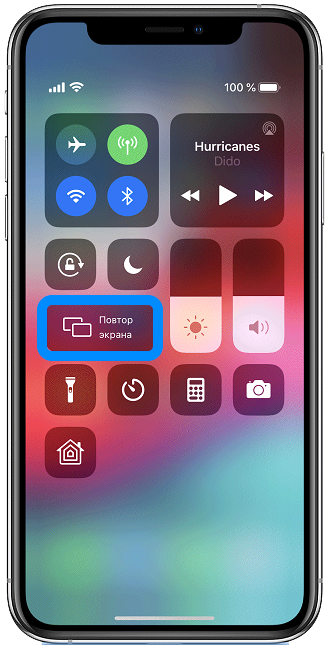
6
Выберите телевизор из списка устройств.
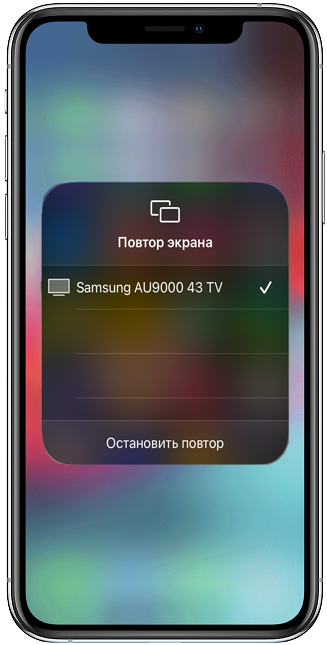
На экране телевизора отобразится PIN-код.

7
Введите PIN-код с экрана телевизора на вашем смартфоне.
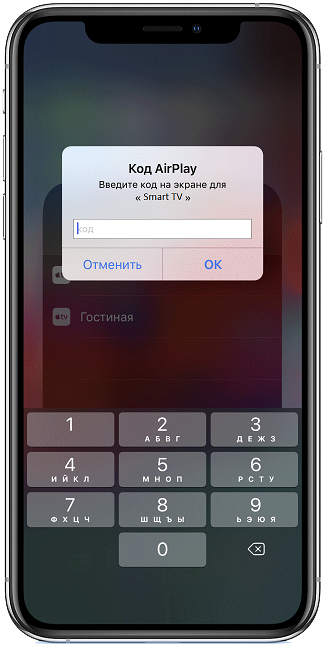
8
Чтобы прекратить дублирование экрана, откройте Пункт управления, выберите Повтор экрана > Остановить повтор.
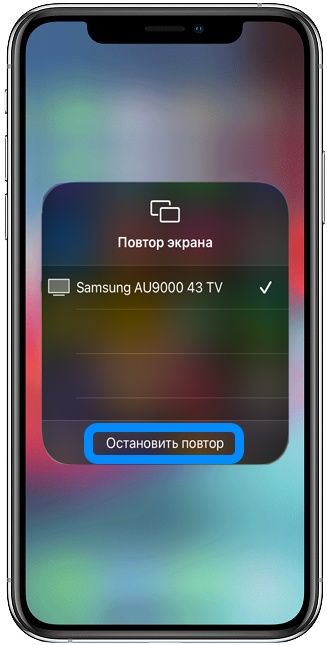
Помогите нам стать лучше. Нажмите кнопку отправки ниже и мы увидим вашу оценку статьи. Спасибо!
Благодарим за отзыв!
Совсем недавно телевизоры не умели подключаться к интернету, а теперь почти в каждом доме есть даже не один телевизор с функциями Смарт ТВ.
Такие телевизоры умеют подключаться к интернету и даже имеют приложения для просмотра YouTube, Netflix и множества других стриминговых сервисов, включая онлайн-кинотеатры и музыкальные стриминговые сервисы вроде Spotify.

Также с появлением «умных» телевизоров появилась возможность синхронизировать телефон с телевизором и транслировать на него любой контент, будь то музыка, видео или фото. Такой функцией пользуется множество людей.
Ведь проще и приятнее смотреть фильмы на большом экране телевизора вместо маленького экрана смартфона и не искать любимый фильм в браузере телевизора с пульта, а найти его на смартфоне и включить его на телевизоре.
Используя айфон, можно просматривать контент несколькими способами, нужно лишь подключить смартфон одним из предложенных ниже способов.
Содержание
- Беспроводное DLNA соединение – как подключить айфон к телевизору через wi-fi без проводов
- Подключение Iphone к строму телевизору по трансмиттеру
- Подключение Iphone в Smart TV через USB
- Подключение Iphone с использованием ТВ-приставки Apple TV
- Подключение с помощью ChromeCast
- Транслируем видео с YouTube на телевизоре через айфон
Беспроводное DLNA соединение – как подключить айфон к телевизору через wi-fi без проводов
Технология DLNA позволяет устройствам, поддерживающим данное соединение, обмениваться данными в одной домашней сети. Аббревиатура DLNA переводится как «альянс домашних цифровых сетей – Digital Living Network Alliance».
Устройства могу подключаться по данному протоколу как по проводу, так и без него. Для передачи каких либо медиафайлов с помощью данной технологии потребуется лишь сеть Wi-Fi, к которой будет подключён сам телевизор и айфон.

В случае с телевизорами LG и Samsung потребуется установить дополнительные приложения – Smart Share и AllShare соответственно.

Для айфона потребуется полностью бесплатное приложение Twonky Beam (https://twonky-beam.soft112.com/). В данном приложении присутствуют функции, которые могут выводить контент с айфона сразу на телевизор. Также в нём присутствует отдельный браузер. Когда запускаете приложение, нужно найти устройство, через которое будут передаваться данные. В нашем случае устройством, передающим данные, является айфон.

Аналогами приложения Twonky Beam могут служить такие приложения как Belkin MediaPlay, iMediaShare, TV Assist (прямая ссылка для скачивания https://apps.apple.com/ua/app/tv-assist/id760661078?l=ru) и другие. Их механизм работы аналогичен таковому у Twonky Beam.
Если Вы часто передаёте с айфона на телевизор какой-либо медиаконтент, то стоит приобрести платную программу или полную версию бесплатной программы. Так сэкономите время, которое потратили бы на просмотр рекламы в бесплатных программах.
Подключение Iphone к строму телевизору по трансмиттеру
Бывает и такое, что телевизор старый и не имеет возможности подключаться к Wi-Fi сетям. В таком случае может пригодиться трансмиттер, подключаемый к телевизору через интерфейс HDMI и принимающий сигнал от айфона по беспроводной сети.
В качестве примеров качественных трансмиттеров можно привести такие устройства как Digital AV или MiraScreen.
Как подключить айфон через подобный переходник:
- Подключите к айфону трансмиттер.
- Один конец HDMI кабеля вставьте в трансмиттер, а другой подключите к телевизору. Если Вы не знаете, где находится разъём HDMI на телевизоре, то ознакомьтесь с инструкцией от производителя к Смарт ТВ.

HDMI-USB - Выберите на телевизоре источник сигнала на телевизоре. Для этого нажмите кнопку Source (иногда Input) на пульте ДУ от телевизора и выберите в появившемся меню порт HDMI, к которому подключён трансмиттер

После проделанных действий синхронизация произойдет автоматически. Теперь вы можете просматривать любой контент, транслируемый с айфона на телевизоре.
Подключение Iphone в Smart TV через USB
USB является самым универсальным и широко распространённым интерфейсом подключения. С помощью него можно подключить всё, что угодно: от флешек до игровых аксессуаров вроде гоночных рулей. Помимо всего прочего, USB также может помочь в подключении айфона к телевизору:
- С помощью кабеля USB – Lightning подключите айфон штекером Lightning.

USB – Lightning - Подключите USB к телевизору, используя соответствующий порт. Если не знаете, где находится порт USB у вашей модели телевизора, то ознакомьтесь с инструкцией от производителя к ТВ.
- Выберите USB порт в качестве источника сигнала в настройках телевизора.

Через пару секунд после завершения синхронизации смартфона и телевизора вы увидите изображение. К сожалению, дублировать всё происходящее на смартфоне, используя данный метод подключения к телевизору, невозможно. Для трансляции экрана необходимо использовать HDMI.
Однако, данный способ без проблем поможет Вам передать скачанные медиафайлы на телевизор.
Подключение Iphone с использованием ТВ-приставки Apple TV
Apple TV является приставкой для телевизоров, которая позволяет смотреть телешоу, видео, фильмы и слушать музыку, а с недавним обновлением ещё и играть в игры.
Также данная приставка поможет Вам передать изображение или медиа файлы, используя проприетарный протокол передачи данных Apple AirPlay, который доступен только для техники Apple.

Также стоит помнить, что такой способ соединения поддерживают только айфоны старше четвертого поколения.
- Включите приставку и подсоедините к ней кабель HDMI.
- Подключите второй конец кабеля HDMI к телевизору.
- После того, как приставка включилась и уже видите изображение на экране, пройдите первоначальную настройку Apple TV. Если приставка уже использовалась ранее или была настроена, то можете пропустить этот шаг.
- Возьмите айфон и запустите трансляцию через AirPlay, нажав на круг со стрелочкой или на прямоугольник со стрелочкой.

Используя данный метод подключения, можно передавать на телевизор абсолютно любой контент, не загружая его на сам телевизор, так как данный способ передачи данных является трансляцией. Более того, есть возможность запустить показ экрана на своём телевизоре.
Также существуют аналоги Apple AirPlay для Android смартфонов. О них можно прочитать на сайте производителя конкретного смартфона, посвящённой данной технологии.
Как подключить Iphone к телевизору без Apple TV и установки специальных приложений:
Подключение с помощью ChromeCast
Данная мини-приставка, если можно так выразиться, изготавливается компанией Google. Её задачей является потоковая трансляция контента и любых медиа файлов. Однако, в отличие от Apple TV, имеет более узкий спектр возможностей.
Chromecast представляет собой небольшую «шайбу» размером чуть больше флешки, которая подключается к телевизору посредством интерфейса HDMI.

Данное устройство самостоятельно может воспроизводить видео на видеохостинге YouTube, сериалы на Netflix и HBO и другой контент в популярных стриминговых площадках.
Также Chromecast умеет запускать Google Play, что даёт пользователю возможность загружать оттуда приложения, ведь Хромекаст работает под управлением операционной системы Android.
Также стоит отметить, что контент с мобильных устройств Chromecast передаёт по беспроводной сети Wi-Fi.

Для передачи контента с айфона через Cromecast нужно проделать следующие шаги:
- Установить на айфон приложение Google Home. Учтите, что для успешной установки данного приложения необходима версия операционной системы iOS1 и выше.
- Необходимо иметь аккаунт Google, а также разъём HDMI на телевизоре или переходник для него, а также сеть Wi-Fi, к которой будет подключён сам Chromecast и айфон. Если не знаете, где находится разъём HDMI на телевизоре, то ознакомьтесь с инструкцией от производителя к телевизору.
- Зайдите в установленное приложение Google Home на айфоне и подключитесь через него к Chromecast через сеть Wi-Fi, Учтите, что айфон и Chromecast должны находиться в одной сети Wi-Fi.

Также стоит упомянуть, что любой контент на данном устройстве просматривать не получиться. Будет доступен лишь YouTube, Google Movies и Google Music.
Используя данный метод подключения, экран айфона не может быть продублирован на экран телевизора, в отличие от Apple TV. Chromecast отлично справляется с передачей фото и видео, но для просмотра видео и фото в качестве Full HD необходимо приобрести платную версию программы.
Как подключить iPhone к телевизору Xiaomi Mi Led TV P1 – видео инструкция:
Транслируем видео с YouTube на телевизоре через айфон
Многие современные телевизоры обладают функцией Smart TV. С помощью этой функции можно просматривать фильмы, видео и слушать музыку, не используя сторонние устройства в качестве источника.
Однако, не всегда удобно искать нужное видео на YouTube, используя пульт от телевизора. В таком случае можно включать видео на айфоне и смотреть его на телевизоре. Стоить обратить внимание, что данный способ подойдёт строго только для тех телевизоров, которые имеют возможность запускать приложение YouTube.
Для подключения айфона к телевизору через Ютуб нужно:
- Запустите приложение YouTube на телевизоре и на айфоне.
- Нажмите на прямоугольник с волнами сверху экрана на айфоне и выберите необходимый для подключения телевизор из списка доступных для подключения устройств или запустите видео на айфоне и снова выберите необходимый для подключения телевизор из списка доступных для подключения устройств. Учтите, что айфон и телевизор должны находиться в одной сети Wi-Fi.
- После подключения айфона к приложению YouTube на телевизоре выберите нужное для воспроизведения видео. Оно автоматически начнёт воспроизводиться на телевизоре.

Стоит отметить, что видео транслируется не с айфона напрямую. Айфон лишь «сообщает» телевизору, какое видео необходимо включить, а телевизор загружает данное видео из сети Интернет по Wi-Fi.
Если не увидели свой телевизор в списке предложенных для подключения устройств, совершите следующие шаги:
- Следуйте первому пункту из прошлой инструкции.
- В приложении YouTube на телевизоре перейдите в «Настройки» – «Подключить телефон к телевизору».
- Поставьте отметку «Вручную».
- В приложении YouTube на смартфоне перейдите в «Настройки» – «Подключить телефон к телевизору».
- Выберите пункт «Просмотр на телевизоре» и перепишите в поле для ввода код, который видите на телевизоре.
После проделанных действий, телевизор и айфон синхронизируются в ручном режиме. Вы можете точно так же просматривать ролики на данном видеохостинге точно так же, как и в случае с автоматическим подключением.
Каждый из перечисленных выше способов содержит в себе как достоинства, так и недостатки. Однако, выбор способа подключения айфона к телевизору прежде всего зависит от возможностей Смарт ТВ.
Самым бюджетным и простым вариантом является подключение через DLNA. При данном типе подключения айфона к ТВ необходим только Wi-Fi модуль и сеть, к которой имеется доступ.
Такой способ не подразумевает под собой установку каких-либо дополнительных программ и другого программного обеспечения, так как возможности DLNA существуют во всех современных телевизорах по умолчанию.
Подключение с использованием HDMI является затратным – необходимо приобрести трансмиттер, который позволит передать изображение с айфона на телевизор.
Google Chromecast трансмиттер для iPhone/iPad/iPod/Mac:

Однако, трансляция данных может осуществляться без ограничений в скорости и качестве. Учтите, что для использования данного метода необходимо установить дополнительное программное обеспечение.

Использование приставки Apple TV является очень простым и, одновременно с этим, очень затратным вариантом.
Данная приставка стоит дороже 10000 рублей, а в случае с Apple TV третьего поколения придётся выложить около 3000 рублей. Но, наряду с этими недостатками, Apple TV прекрасно подойдет для пользователей яблочной техники, а в частности пользователям айфонов.

Плеер Chromecast стоит относительно недорого, но имеет ряд ограничений и недостатков в виде небольшого количества доступных интернет-ресурсов. Также у некоторых пользователей данного устройства часто наблюдается потеря соединения с Chromecast.
Подключение с использованием USB кабеля является, наверное, самым простым способом подключения айфона к телевизору. Но у данного метода есть серьёзные ограничения. Используя USB кабель, можно только загрузить на телевизор какое-либо отдельные видео или фото файлы, транслировать экран или видео, как в случае с AppleTV или AirPlay, невозможно.
AirPlay смотрится наиболее выигрышным для пользователей яблочной техники. Если у вас нет Apple TV, но располагаете телевизором с функцией Smart TV, то можно использовать данный телевизор вместе с протоколом передачи данных AirPlay.
Однако, перед попытками использовать данный метод подключения, стоит проверить поддержку AirPlay у телевизора на сайте производителя или просмотреть данную информацию в инструкции, которая была в комплекте с телевизором.
Просмотров 29.5k. Опубликовано 07.03.2021 Обновлено 13.05.2022
Подключение телефона к телевизору позволяет воспроизвести любой контент с мобильного на большом экране. Функция полезна для просмотра фильмов, видео, или простого серфинга в интернете. Подключаться можно несколькими способами. Наиболее простым и удобным считается беспроводная трансляция. Если телевизор не Smart TV, то возможно только проводное подключение через HDMI или USB кабель. Подключить смартфон на базе Android к телевизору намного проще, чем транслировать экран iPhone. В первом случае достаточно обычного Smart TV с поддержкой Miracast (стандарт прямого подключения через Wi-Fi).
Содержание
- Способы подключения iPhone
- Беспроводная трансляция через AirPlay
- Если телевизор без Smart TV или не поддерживает AirPlay
- Как смотреть Youtube
- Подключение кабелем
- HDMI
- USB
- Заключение
Способы подключения iPhone
- Беспроводной по технологии AirPlay.
- Трансляция Youtube c телефона.
- Проводной, соединяя технику между собой подходящим кабелем.
Каждый способ получиться реализовать на полноценном Smart TV и системе, состояющей из телевизора и Smart TV Box (приставка, которая делает простой телевизор «умным»).
Беспроводная трансляция через AirPlay
Перед тем как подключить iPhone к телевизору Samsung, LG, Sony, Philips или другому, нужно убедиться, что телевизионная техника поддерживает стандарт AirPlay. Это название технологии, которая используется Apple для беспроводной передачи данных между своими устройствами.
Новые модели брендов LG и «Самсунг» рассчитаны для синхронизации с техникой Apple (iPhone, iPad, MacBook). В современные webOS (LG) и Tizen (Samsung) устройства от 2018 года по умолчанию также вшито приложение Apple TV.
Точно убедиться, что удастся вывести экран телефона, можно только после ознакомления с техническими характеристиками телевизора.
Введите код модели (узнать можно на упаковке или этикетке сзади корпуса) со словом «характеристики» в поиск Яндекс или Google.

Перейдите на любой сайт и через поиск (комбинация «Ctrl+F» на клавиатуре от компьютера или ноутбука) отыщите название функции «AirPlay». Если на странице содержится упоминание функции, то поиск найдет название.


Значит, есть поддержка Apple AirPlay и с «айфона» подключиться к телевизору без кабеля возможно.
Инструкция, как вывести изображение с iPhone на телеприемник (работает и для iPad):
После, экран телефона начнет транслироваться на ТВ в реальном времени. Все действия на «айфоне» автоматически начнут повторяться на большой диагонали.
Чтобы отключиться от телевизора, через опцию повтора на экране «айфона» нажмите «Остановить повтор».

Смотреть фильмы через Wi-Fi не лучшее решение. Беспроводная связь не обеспечивает максимальное качество картинки. К тому же «воздушное» подключение быстро разряжает батарею телефона.
Если нужен просмотр в максимально возможном качестве без задержек, транслировать с iPhone лучше через соединение с телевизором HDMI кабелем.
Если телевизор без Smart TV или не поддерживает AirPlay
Чтобы воспользоваться беспроводным методом передачи контента можно:
- купить новый телевизор, который поддерживает все современные функции и стандарты, в том числе AirPlay 2;
- подключить внешнюю Smart-приставку (Smart TV Box) с поддержкой подключения «яблочных» устройств.
Второй вариант подойдет всем, кто хочет из обычного телевизора сделать Smart TV. Выбирать придется между приставки на OS Android TV и фирменным аппаратом Apple TV 4K. Приоритет отдается второму решению. Качество работы и исполнения всех комплектующих Apple TV на высшем уровне. Но цена сильно кусается. Подойдет Apple TV Box только если есть бюджет на телевизионную приставку и преданным фанатам техники Apple. Подключение выполняется аналогичным образом, через опцию повтора.

Отличной альтернативой выступает обычная приставка (мультимедийный плеер), работающая под управлением операционной системы Android TV. Можно купить хороший мультимедиа плеер втрое дешевле, чем Apple TV Box.
Обязательно перед покупкой убедитесь, что есть поддержка AirPlay. Получится подключать не только iPhone, но и любую технику с поддержкой Miracast (современные смартфоны на Android, ноутбуки, планшеты).

На рынке пользователям доступны небольшие адаптеры MiraScreen размером с флешку. Основное назначение заключается в подключении по Miracast (Windows, Android) и AirPlay (iOS Apple).
Это самый дешевый вариант, позволяющий подключиться по Wi-Fi связи c любыми устройствами, поддерживающими опцию беспроводного дисплея.
Как смотреть Youtube
Чтобы подключить только Youtube с iPhone на Smart TV, нужно скачать и установить приложение на смартфон и телевизор. На телефон приложение загружается и инсталлируется через магазин App Store. На телевизорах приложение часто присутствует сразу после покупки. Если Youtube нет, придется скачать программу через магазин:
- LG Content Store для LG Smart TV;
- Samsung Apps для Samsung Smart TV;
- Google Play Store (Play Market) для телевизоров на Android TV.
Подключаете ТВ и «айфон» к одной сети Wi-Fi. Запускаете Youtube на гаджете, воспроизводите нужное видео. После разового клика по видео появится кнопки управления, среди которых присутствует значок трансляции.

Нажмите на значок, выберите обнаруженный телевизор.

После быстрого подключения видео с Youtube автоматически начнет играть в телевизионном приложении.
Подключение кабелем
На выбор пользователя есть два разных по способу отображения контента метода подключения.
- Использовать HDMI-интерфейс. Считается приоритетным способом, так как транслирует дисплей iPhone в реальном времени. Все происходящее на телефоне передается на телевизор.
- Подключить через USB-шнур. Способ подойдет только для воспроизведения контента, который хранится в памяти iPhone. Повтора изображения не происходит.
HDMI
Что нужно для подключения:
Перед подключением ТВ-устройства к любом внешнему гаджету через HDMI рекомендуется выключать телеприемник с пульта. При подключении в работающем состоянии есть риск «сжечь» HDMI-разъем.
Алгоритм вывода телефонного экрана:
- подключите переходник к зарядному разъему iPhone;
- вставьте один конец HDMI провода в аналогичный разъем на панели телевизора;
- второй конец шнура вставьте в порт переходника;
- переключите телевизор на другой источник сигнала. Нужно открыть меню источников пультом от телевизора и выбрать подключенный разъем. После, изображение с «айфона» должно продублироваться на телевизоре.

Меню входов (источников) открывается нажатием кнопки на пульте (SOURCE, INPUT, AV, HDMI). Часто кнопка не подписываться, но практически всегда обозначается иконкой штекера с проводом.
Возможные проблемы:
- Телевизор пишет «Нет сигнала». Возможно, что выбран некорректный номер разъема на телеприемнике. Посмотрите на нумерацию разъемов и переключитесь на используемый. Если надпись на экране не исчезает, может быть поврежден кабель или неплотно вставлен штекер в порт.
- Нет звука при подключении через HDMI. Исключите банальные факторы – нулевая громкость, тихий режим. Увеличьте громкость на iPhone и телевизионном приемнике. Отключите режим тишины, на пульте нажмите кнопку «Mute». Последнее нужно обязательно сделать, если на экране отображается значок перечеркнутого динамика. Не делайте подключение к HDMI (DVI) разъему. Приставка «DVI» означает, что передается только видео. Для работы звука нужно задействовать другой порт.
- Дефекты изображения. Могут появляться полосы на экране, картинка мерцает или искажаются цвета. Скорее всего, проблема кроется в качестве кабеля. Не рекомендуется также использовать слишком длинный шнур.
USB
Предварительно загрузите нужные фильмы, видеоролики, фотографии или музыку в память телефона.
Технология подключения идентична HDMI:
- подсоедините девайс с USB-разъемом телеприемника кабелем (нюансы описаны чуть ниже);
- откройте меню и выберите источником изображения «USB».

Далее перемещайтесь с помощью пульта по папкам «айфона» и воспроизводите мультимедийный контент во встроенном плеере телевизора. Современные Smart TV устройства поддерживают практически все известные форматы файлов и кодеки.
Вход «ЮСБ» с пометкой «Service Only» не подойдет для подключения.

С подключением могут возникнуть проблемы, если iPhone был укомплектован не обычным Lightning-USB кабелем (или шнуром 30-pin to USB для iPhone 4).
Со стандартным шнуром, на конце которого всем известный штекер USB-A (разъемы ноутбуков, зарядных адаптеров), сложностей не возникает. Нужно обоими концами провода соединить технику. Дополнительные переходники использовать нет необходимости.
А вот если iPhone куплен недавно, то в комплекте будет кабель Lightning-USB-C. Интерфейса USB типа «C» на корпусе телевизоров не предусмотрено. А значит, нужно прибегнуть к одному из вариантов:
- Купить дополнительный кабель Lightning-USB.
 Тогда подключаться получится в будущем к любой стандартной технике с обычными разъемами. Кстати, если был куплен новый «айфон», в комплекте которого нет блока питания, но есть блок от предыдущей версии устройства, способ тоже актуален. Дешевле будет приобрести кабель и заряжаться через имеющийся адаптер, чем покупать новый блок зарядки с USB-C входом.
Тогда подключаться получится в будущем к любой стандартной технике с обычными разъемами. Кстати, если был куплен новый «айфон», в комплекте которого нет блока питания, но есть блок от предыдущей версии устройства, способ тоже актуален. Дешевле будет приобрести кабель и заряжаться через имеющийся адаптер, чем покупать новый блок зарядки с USB-C входом. - Если имеется обычный USB-USB кабель, можно приобрести переходник Lightning-USB OTG.

Заключение
Выше рассмотрены способы, которыми подключить получится iPhone моделей 4, 4S, 5, 5C, 5S, SE, 6, 6S, 6 Plus, 6S Plus, 7, 7 Plus, 8, 8 Plus, X, XR, XS Max, XS, 11, 11 Pro, 11 Pro Max, 12 mini, 12, 12 Pro, 12 Pro Max.
Представлены наиболее простые варианты. Конечно, есть способы сложнее, но в них нет необходимости. Например, есть разработанные приложения, которыми можно транслировать отдельные файлы через Wi-Fi на конкретные марки телевизоров. Но пользоваться ими нет смысла, так как основную задачу легко выполнить рассмотренными способами.
